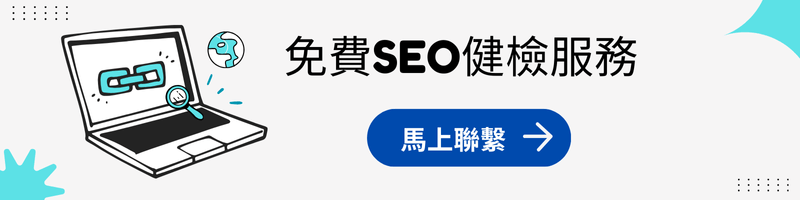你在網站上放了電話號碼、Email 信箱,甚至還有 LINE@ 的 QR code,滿心期待客戶聯繫你...結果卻石沉大海。問題可能不是沒人點,而是你根本不知道「誰」點了、「何時」點了、以及「點了哪個」。這些點擊是訪客展現高度興趣的訊號,但如果沒有追蹤,它們就只是網站上不會說話的文字,你無法得知哪個聯絡方式最受歡迎,也無法評估行銷活動是否成功引導了用戶互動。
這就是 Google Tag Manager派上用場的時候,GTM 是一個免費且強大的工具,它讓我們能夠像偵探一樣,在不需頻繁修改網站程式碼的情況下,精準追蹤這些重要的使用者互動。要駕馭 GTM,我們只需要理解它的三個核心元件:變數 (Variables)、觸發條件 (Triggers) 和代碼 (Tags),這篇教學將帶你從零開始,一步步設定好所有點擊追蹤,讓你網站上的重要點擊都能追蹤。
Part 1: 追蹤前的暖身:啟用 GTM 內建「點擊變數」
在開始追蹤之前,我們得先讓 GTM 具備看見和理解點擊細節的能力,這就要靠「變數 」了,你可以把變數想像成 GTM 用來抓取資訊的抓取器。當使用者在網站上點擊某個東西時,變數就是 GTM 用來捕捉該次點擊詳細資訊的工具,例如被點擊的連結網址或按鈕上的文字。
然而,一個全新的 GTM 容器,預設狀態下並沒有開啟這些專門用來抓取點擊資訊的變數。這就像你有一支功能強大的麥克風,卻忘了打開開關,它什麼聲音也收不到,因此,我們的第一步,就是手動啟用所有與點擊相關的內建變數。
設定步驟
-
在 GTM 左側導覽列中,點擊「變數」。
-
在「內建變數」區塊中,點擊「設定」。
-
一個設定面板會從右側滑出。向下捲動找到「點擊」的區塊。
-
將「點擊」下方的所有選項都打勾,包括 Click Element、Click Classes、Click ID、Click Target、Click URL 和 Click Text。
雖然在這次的教學中,我們主要會用到 Click URL 這個變數,但預先啟用所有點擊變數並不會造成任何負面影響。相反地,這能讓你的 GTM 容器功能更完備、更具未來擴充性。未來當你需要追蹤某個特定 ID 的按鈕 (Click ID) 或某一群擁有相同 CSS class 的元素 (Click Classes) 時,就不用再回到這裡重新設定,省下了許多麻煩。
內建變數選項
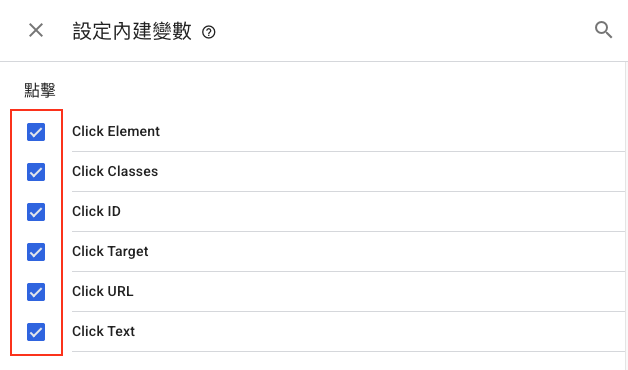
Part 2: 設定觸發條件:精準告訴 GTM「何時」該啟動
啟用變數後,GTM 已經有了抓取資訊的能力,但它還不知道「何時」該去抓,這時就需要觸發條件 (Triggers)登場了。觸發條件就像是 GTM 的規則或監聽器,它會不斷地在網頁上監聽特定的使用者行為,當使用者行為剛好執行到了我們設定的觸發條件,這時候就會告訴GTM紀錄此事件。
一個新手常有的疑問是:「為什麼我在 GTM 預覽模式中,一開始都看不到任何『Click』事件?」原因就在於,GTM 預設並不會主動監聽點擊。只有當我們建立並啟用第一個以「點擊」為基礎的觸發條件時,GTM 才會在網頁上悄悄地安裝一個「點擊監聽器 」。正是這個監聽器,在每次點擊發生時,向 GTM 的預覽模式回報,讓我們能夠看到詳細的點擊事件資訊。
在設定點擊觸發條件時,GTM 提供了兩種主要類型:「所有元素」和「僅連結」。前者會追蹤頁面上任何元素的點擊,後者則專注於 HTML 中的 <a> 連結標籤。由於我們要追蹤的電話 (tel:)、信箱 (mailto:) 和 LINE 連結 (line.me),本質上都是 <a> 連結,因此選擇「僅連結 (Just Links)」是更正確的作法。
建立一個統一的觸發條件
為了讓 GTM 容器保持乾淨整潔,我們將不為電話、信箱、LINE 各建立一個觸發條件,而是使用一個更強大的規則運算式(Regex) 觸發條件來一次搞定。
-
前往 GTM 左側的「觸發條件 (Triggers)」,點擊右上角「新增」。
-
為這個觸發條件命名,例如:「點擊追蹤」。
-
點擊「觸發條件設定」,選擇右側視窗「僅連結」。
-
在啟動時機部分,選擇「部分的連結點擊」。
-
設定觸發的條件如下填入:{{Click URL}} | 與規則預算式相符 (忽略大小寫) | ^tel:|^mailto:|line\.me|lin\.ee
這段看似複雜的 Regex 其實很簡單,它的意思是:當使用者點擊的連結網址,當點擊的網址是以 tel: 開頭,或者以 mailto: 開頭,或者包含 line.me,或者包含 lin.ee 時,就觸發此條件。
小幫手:如果還有想追蹤什麼,只需要複製此串^tel:|^mailto:|line\.me|lin\.ee,隨便找一個AI工具下指令:我還想追蹤XXX,幫我加入此規則運算式。
觸發條件設定
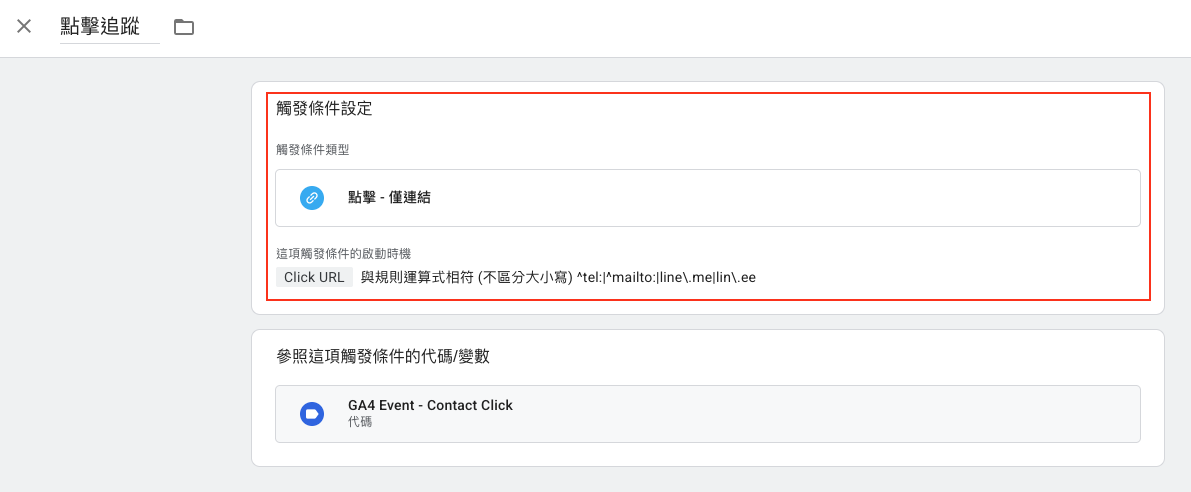
Part 3: 建立 GA4 事件代碼:賦予 GTM「做什麼」的指令
現在,GTM 已經知道何時該啟動(觸發條件),也知道啟動後要抓取哪些資訊(變數),最後一步,就是告訴它具體要做什麼,這就是「代碼」的任務。當觸發條件被滿足時,它會啟動對應的代碼去執行一個動作——在這次的案例中,這個代碼的動作就是「發送一個事件到 Google Analytics 4」。
請先建立Google代碼步驟
-
前往 GTM 左側的「代碼」,點擊右上角「新增」。
-
為代碼命名,例如:「Google代碼」。
-
點擊「代碼設定」,選擇右側「Google Analytics」點擊「Google代碼」。
-
在「代碼id」欄位,填入你的GA4 評估 ID (G-XXXXXXXX) 即可點擊右上角儲存。
小幫手:如果不知道自己的GA4 評估 ID是多少,可以至GA4點擊左下角齒輪,選擇「資料串流」,點擊畫面中的長框,評估ID會在右上角的位置。
建立 GA4 事件代碼步驟
-
前往 GTM 左側的「代碼」,點擊右上角「新增」。
-
為代碼命名,例如:「GA4 Event - Contact Click」。
-
點擊「代碼設定」,選擇右側「Google Analytics」點擊「Google Analytics:GA4 事件」。
-
在「設定代碼」欄位,選擇你已經設定好的「GA4 設定代碼」,只需填入你的 GA4 評估 ID (G-XXXXXXXX) 即可。
-
事件名稱 : 輸入 contact_click,在 GTM 中,使用統一、小寫、底線分隔的命名方式是一個好習慣,這將有助於未來在 GA4 報表中管理與辨識事件。
-
事件參數: 這是為事件添加背景資訊的關鍵步驟。點擊「新增參數」兩次,並參考下表進行設定。
事件參數設定表
| 參數名稱 | 建議值 | 說明 |
|---|---|---|
| click_destination | {{Click URL}} | 這個參數會動態地抓取使用者點擊的完整連結,例如 tel:0800123456 或 mailto:hello@example.com |
| contact_type | {{Lookup - Contact Type}} | 這個參數會告訴我們使用者點擊的是哪一種類型的連結(電話、信箱或 LINE)。為了實現這一點,我們需要建立一個自訂的「查詢表格」變數來自動分類。 |
建立 contact_type 的自訂變數
這是一個進階但非常實用的技巧,能讓你的數據自動分類,大大提升分析效率。
-
在 contact_type 參數的「值」欄位中,點擊右側的積木圖示,然後選擇右上角「加號」。
-
為新變數命名:「Lookup - Contact Type」。
-
在「變數設定」中,選擇變數類型為「對照表」。
-
將「輸入變數」設定為 {{Click URL}}。
-
在下方的表格中,點擊「新增列」,並建立以下對應關係(請替換自己的電話、信箱、line網址):
-
輸入tel:04-37019988 → 輸出phone
-
輸入mailto:sales@da-vinci.com.tw → 輸出email
-
輸入https://line.me/R/ti/p/%40gwn0923b → 輸出line
-
儲存這個變數,這個變數會自動檢查 {{Click URL}} 的內容,如果包含 tel:,就輸出 phone,依此類推,實現了點擊類型的自動化分類。
自訂變數設定
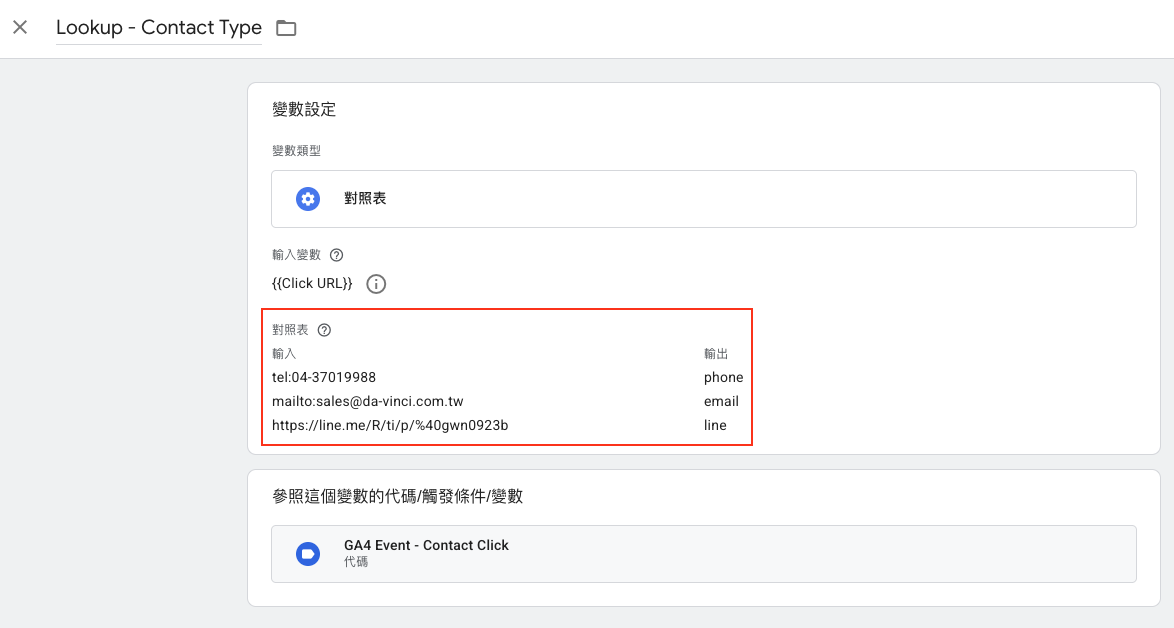
附加觸發條件
最後,在代碼設定頁面的下方找到「觸發條件 (Triggering)」區塊,點擊它,並選擇我們在 Part 2 建立的「點擊追蹤」觸發條件,完成後,儲存這個代碼。
GA4事件代碼設定
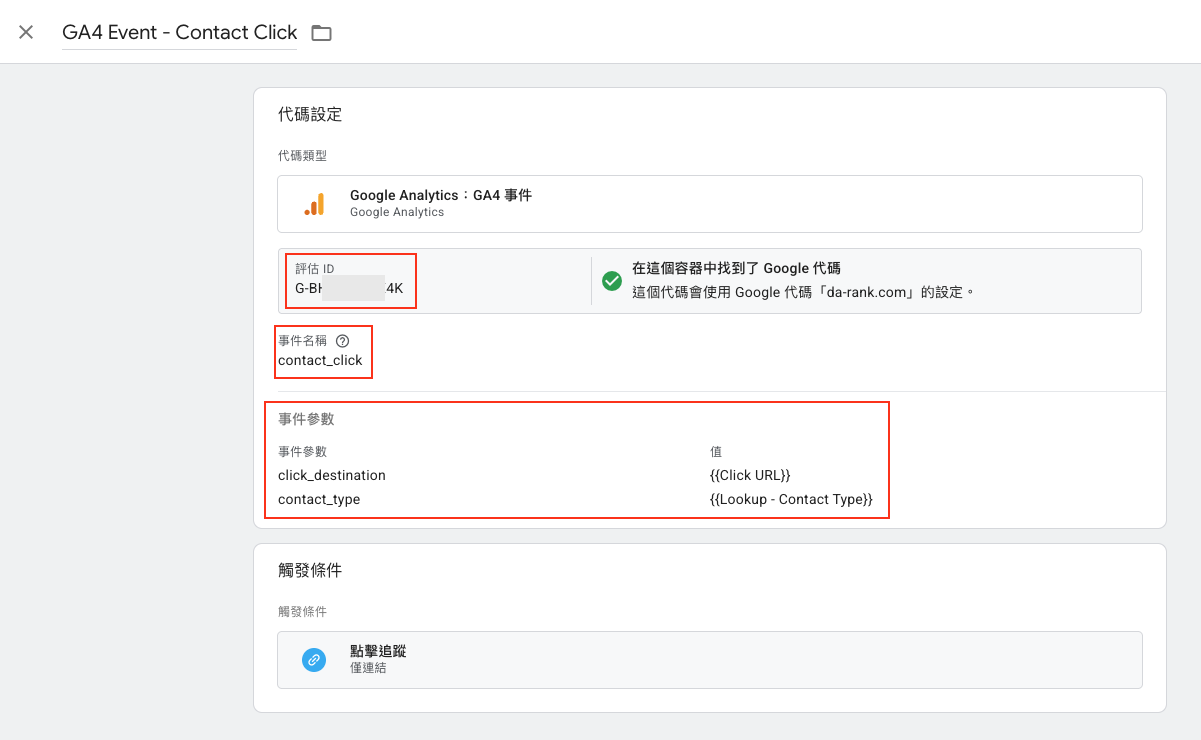
Part 4: 實戰演練:用 GTM「預覽模式」滴水不漏地測試
在 GTM 中,直接點擊「提交」發布而未經測試,是導致追蹤失敗最常見的錯誤之一,GTM 的「預覽模式 (Preview Mode)」就是我們的安全測試沙箱,讓我們可以在不影響真實網站訪客的情況下,驗證所有設定是否正確運作。
如何啟動預覽模式
-
在 GTM 工作區的右上角,點擊大大的「預覽」按鈕。
-
一個名為 Tag Assistant 的新瀏覽器分頁會開啟,輸入你的網站網址,然後點擊「連結」。
-
你的網站會在另一個新分頁中開啟,右下角會顯示一個「Tag Assistant Connected」的浮動視窗。
測試流程與觀察重點
-
切換到你的網站分頁,找到並點擊其中一個你想追蹤的連結(例如:電話號碼連結)。
-
點擊後,切換回 Tag Assistant 的分頁。
-
觀察左側事件時間軸: 在你點擊後,左側的事件列表中應該會出現一個名為「連結點擊」的事件,點選這個事件。
-
觀察中間「Tags」頁籤: 點選「連結點擊」事件後,中間的「Tags Fired」區塊下,應該要能看到我們剛剛建立的「GA4 Event - Contact Click」代碼。這代表我們的觸發條件成功啟動了代碼,這是成功的第一步。如果代碼出現在「Tags Not Fired」區塊,可以點擊它來查看是哪個條件不滿足。
-
觀察中間「Variables」頁籤: 接著,點擊「Variables」頁籤,向下捲動,找到 Click URL 變數,確認它的值是否就是你剛剛點擊的電話連結(例如:tel:0800123456)。這一步確認了我們的觸發條件所依賴的變數有被正確抓取。
GTM預覽模式測試
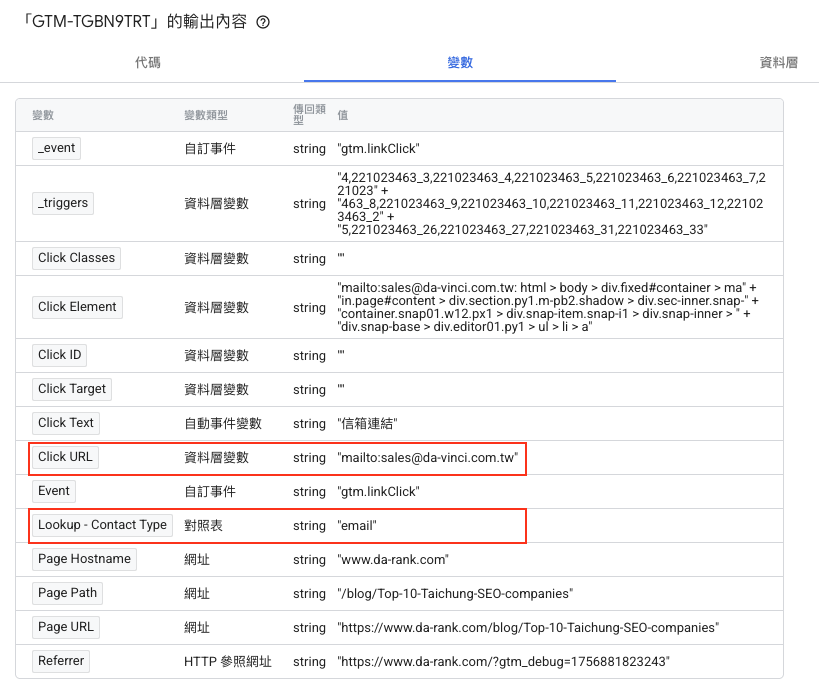
Part 5: 最終驗收:在 GA4「DebugView」親眼見證數據
GTM 預覽模式的成功,只代表 GTM「嘗試」發送了數據。我們還需要最後一步的驗證,來確認 GA4 是否「成功收到」了這些數據。這就要靠 GA4 的「DebugView」功能了。
如何使用 DebugView
-
在你的 GA4 資源中,前往左下角的「管理 (Admin)」,然後在「資料顯示 (Data display)」欄位下點擊「DebugView」。
-
你不需要做任何額外設定,當你的瀏覽器處於 GTM 預覽模式時,GTM 會自動在你發送給 GA4 的所有事件中,加上一個 debug_mode=true 的參數。這個參數就像一個秘密信號,告訴 GA4:「嘿,這是測試流量,請把它顯示在 DebugView 裡!」這讓 GTM 和 GA4 的協同測試變得無比流暢。
-
保持 DebugView 分頁開啟,回到你的網站分頁,再次點擊任何一個聯絡連結(例如 Email 或 LINE 連結)。
-
回到 DebugView 分頁,你會在中間的事件時間軸中,看到我們命名的 contact_click 事件即時出現。
-
點擊這個 contact_click 事件。
-
右側會展開該事件所帶有的所有參數。點開 click_destination 和 contact_type,確認它們的值是否和你預期的一樣(例如 click_destination 是 mailto:hello@example.com,而 contact_type 是 email)。當你親眼看到這些正確的數據出現在 DebugView 時,就代表從 GTM 設定到 GA4 接收的整個流程已經完美打通,大功告成。
GA4 Debug View模式
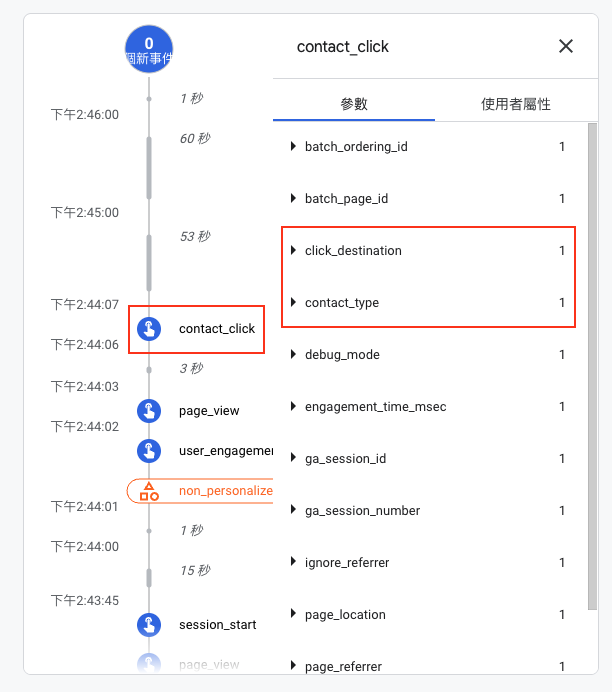
Part 6: 進階追蹤:如何鎖定單一特定連結點擊?
前面的教學涵蓋了如何追蹤「一種類型」的連結(如所有電話),但有時候,你需要追蹤的是頁面上「某一個特定」的連結或按鈕,例如首頁最重要的「立即購買」按鈕,或是某個特定活動的報名連結。這時候,我們就需要更精準的觸發條件。
步驟 1:使用「開發人員工具」找出連結的獨特識別
要追蹤特定元素,我們得先找到它的「身分證」。每個網頁元素 都可以有獨特的屬性,如 id 或 class。
-
在你的網站上,將滑鼠移到你想追蹤的連結或按鈕上。
-
點擊滑鼠右鍵,選擇「檢查」。
-
瀏覽器的「開發人員工具」面板會開啟,並自動反白顯示該元素的 HTML 程式碼。
-
仔細觀察這段程式碼,尋找 id="..." 或 class="..." 或<a>連結網址這類屬性。id 是最理想的,因為它在整個頁面上通常是獨一無二的,如果沒有 id,一組獨特的 class 名稱也可以。
步驟 2:建立一個高度精準的觸發條件
找到獨特識別後,我們就可以建立一個只為它觸發的條件。
-
在 GTM 中,新增一個觸發條件,並選擇「僅連結」或「所有元素」作為類型 。如果目標是 <a> 連結,優先選擇「僅連結」。
-
觸發時機選擇「部分的連結點擊」。
-
設定觸發條件,以下是幾種常見情境:
-
如果找到獨特的 ID:
-
{{Click ID}} | 等於 | header-buy-now-button (請換成你找到的 ID)
-
-
如果找到獨特的 Class:
-
{{Click Classes}} | 包含 | promo-banner-cta (請換成你找到的 Class 名稱)
-
-
如果只能靠連結網址區分:
-
{{Click URL}} | 等於 | https://www.example.com/products/special-offer (請換成完整的目標網址)
-
-
步驟 3:建立專屬的 GA4 事件代碼
為了讓數據分析更清晰,最好為這個特定的點擊建立一個獨立的事件代碼。
-
新增一個「GA4 事件」代碼,填入評估id。
-
給予一個明確的事件名稱,例如 buy_now_click 或 promo_banner_click。
-
(選用但建議) 新增事件參數,來傳遞更多有用的資訊,例如 {{Click URL}} 。
-
在「觸發條件」區塊,選擇你在上一步建立的那個觸發條件。
-
儲存代碼,並使用「預覽模式」和 GA4 的「DebugView」進行完整測試,確保只有當你點擊那個特定連結時,這個新代碼才會觸發。
Part 7: 初學必讀:注意事項與常見問題排除
1. 最常見的錯誤:忘了「發布」!
所有在 GTM 中完成的設定,都只存在於「草稿」狀態。在你點擊右上角的「提交 (Submit)」,為這次的變更版本命名,然後按下「發布 (Publish)」之前,這一切對你的真實網站訪客都是無效的。這是最多新手會犯的錯誤,請務必記得。
2. 讓數據真正可用:註冊「自訂維度」
這是讓你的追蹤從「完成」邁向「實用」的關鍵一步。雖然你已經成功將 contact_type 和 click_destination 這兩個參數發送到 GA4,並且在 DebugView 看到了它們,但如果你直接去 GA4 的報表介面,你會發現根本找不到這兩個維度來分析數據。這是因為 GA4 要求我們必須手動「註冊」這些自訂的事件參數,才能在報表和探索中使用。
請務必完成這個步驟:在 GA4 中,前往「管理 」>「資料顯示」>「自訂定義」,點擊「建立自訂維度)」,分別為 contact_type 和 click_destination 建立兩個新的維度。請確保「事件參數 」欄位填寫的名稱與你在 GTM 中設定的參數名稱完全一致。
3. 隱藏的衝突:GA4 加強型評估
GA4 的「加強型評估」功能會自動追蹤「站外連結點擊」。當使用者點擊你網站上的 line.me 連結時,這同時也是一次站外連結點擊。這可能導致 GA4 為同一次點擊記錄了兩個事件:一個是它自動追蹤的 click 事件,另一個是我們自訂的 contact_click 事件,造成數據重複計算和報表混亂。
為了維持數據的乾淨,建議的做法是:前往 GA4 的「管理」>「資料串流」,點擊你的網站串流,然後點擊「加強型評估」右邊的齒輪圖示。如果你的主要目標是使用我們設定的、資訊更豐富的 contact_click 事件,可以考慮將「站外連結」這個選項關閉,以避免衝突。
4. 基礎問題排除
-
「我的代碼在預覽模式沒有觸發。」
-
請仔細檢查觸發條件。Regex 是否完全正確?觸發條件類型是否選了「僅連結」?
-
「GA4 的 DebugView 是空的。」
-
確認 GTM 預覽模式是否仍處於「Connected」狀態?你是否在看正確的 GA4 資源?檢查是否有瀏覽器擴充功能(如廣告攔截器)干擾了追蹤碼的運作。
-
「我的點擊在正式網站上沒有被追蹤。」
-
你是否記得點擊「提交」並「發布」你的 GTM 容器了?
結論
恭喜你!從啟用變數、建立智慧型觸發條件、設定詳細的 GA4 事件代碼,到完成嚴謹的雙重測試,你已經完整地掌握了 GTM 點擊追蹤的核心技術。
現在,你不再是憑感覺猜測,而是能用數據回答關鍵的商業問題:「訪客比較喜歡用電話還是 Email 聯絡我們?」、「哪個頁面最能成功引導使用者加入 LINE 好友?」、「手機用戶是否更傾向於點擊電話,而電腦用戶更常用 Email?」。利用這些數據,去優化你網站的行動呼籲按鈕 (Call-to-Action),改善與顧客的溝通管道,讓每一次點擊都轉化為實質的商業價值。
(本文為達文西數位科技所有,禁止文圖使用)